EdyからAmazonへポイント移行。これは最強のポイント交換か!?

こんにちは!
ポイントは貯めるよりも使う方。しずかなかずしです。
楽天Edy使ってますか?
私は古くからのEdyユーザーです。カード式の楽天Edyを、「楽天」の冠が付く前から使っています。最近、訳あって楽天Edyカードの残高を0にする必要があり試行錯誤しました。そして、その過程でシンプルかつ最強(大げさ)のポイント移行の方法をみつけましたので、今日はそれをご紹介します。
Amazonで電子マネー支払い
今や、まるで息をするように無意識にやってしまうAmazonでのお買い物。支払いに楽天Edyが使えるのをご存知ですか?
リアル店舗の会計や、自動販売機にカードをかざしてシャッリーン!と鳴る、"あの機械"がないと使えないのでネット通販の支払いに使えるとはとても思えないですよね?
しかし、これから説明する方法を使えば、自宅にいながらにして、Amazonの買い物でシャッリーンが可能!(残念ながら、シャッリーンの音は鳴りませんが)
それでは、見てみましょう。
Edy支払いに必要なもの
AmazonでEdy支払いをするのに必要なのは以下のようなものです。ちょっと準備は面倒なのですが、用意できてしまえばあとは簡単。
- Windowsパソコン
- パソリ(カードリーダー)
- Internet explorer
- Edy Viewer
それぞれ詳しく見ていきましょう〜。
Windowsパソコン
Windowsパソコンが必要と言われると、スマホばかりでパソコンなんか使わない向きからすると、いきなりハードルが高いと感じるかも知れません。
しかし、まだまだパソコン保有率は高い。総務省の平成30年版の統計によるとによると、下がってきてはいるもの、2017年時点の保有率はひと声7割。直近では、世界的に見ても、コロナ渦のリモートワーク、リモート授業というライフスタイの変化が影響し、出荷台数は増加傾向です(PC Watch記事: 2020年のパソコン出荷台数は2億7,500万台。過去10年間で最高の成長率~Gartner調べ)
まだまだパソコン、使えます。使います。
パソリ(カードリーダー)
つづいて必要なのは、非接触カードのリーダーです。通称「パソリ」。WindowsパソコンにUSBで接続する周辺機器です。これが、Edyカードでネットでも”シャッリーン”を実現する秘密です。
私は何故か、たまたま手元に旧式のモデル(RC-S370)があったので、追加購入費0円で使えました。新しく購入するなら、Edy移行に伴う手数料としてのパソリの値段およそ3,000円の追加出費を覚悟しないといけません。
しかし、このパソリ。Edyだけじゃない使い方があります。それはe-taxです。確定申告が自宅にいながらにして提出できます。パソリとマイナンバーカードで申告します。ですから、Edyの移行のために新たに購入したとしても、その後も便利に使えて無駄になりません。


Internet Explorer
あたなは今、このブログを何のブラウザを使って見ていますか?
忘れてならないのはEdy決済に使えるブラウザはInternet Explorerのみということです。
以前はWindowsのデフォルトブラウザとしての一世を風靡したInternet Explorer、略してIE。コロナ渦の2021年では、ブラウザシェアはわずか2%台です(myナビニュース 2021年1月記事)。開発元のマイクロソフトはすでにIEの開発を終了しており、代わりにEdgeブラウザを全面に推している状況。
そのIEがパソリ使用には必須なのです。しかも、Amazonもちゃんと未だにIEをサポートしている。驚きです。
Windows10をお使いであれば、Windowsメニューの奥の方にひっそりとIEのアイコンがありますので、そこから起動します。
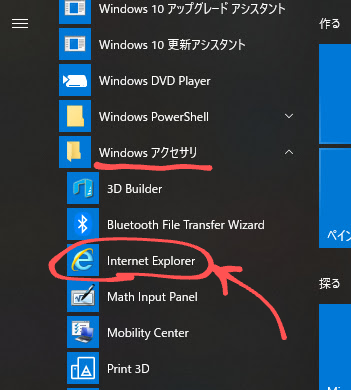
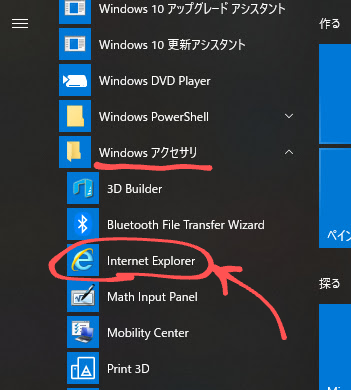
または、Windowsメニューの検索で「Internet」と打ち込むと以下のようにブラウザが2つ出てきますので、そこからIEを起動することもできます。
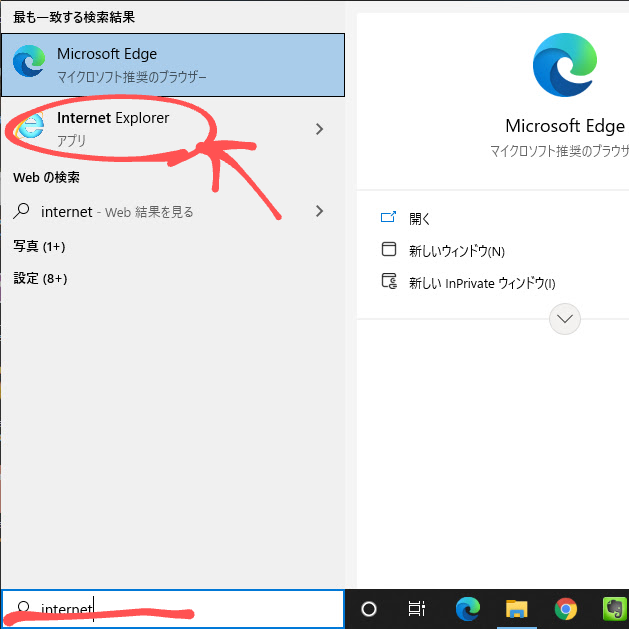
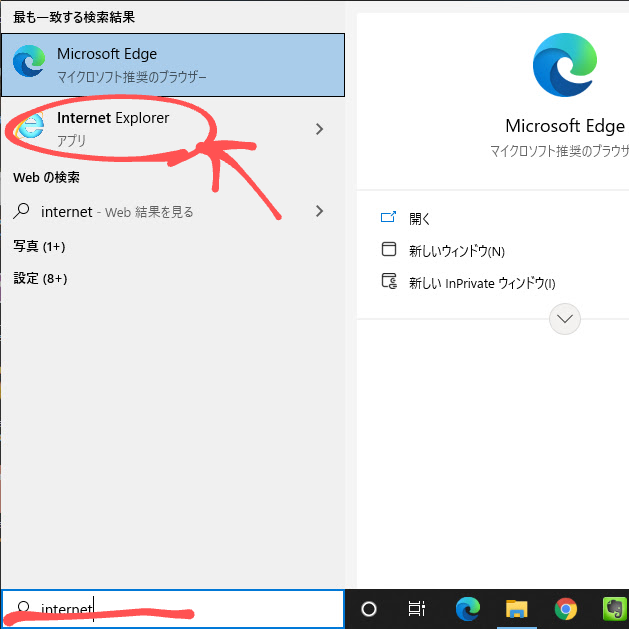
加えて、ちょっとした注意点もあります。IEの設定画面で、セキュリティの項目を「中」に設定しなければなりません。つまり、ブラウザをセキュリティ的に、より危険な状態で使ってね、ということことになります。この設定を行うには、IEの右上の歯車マークのボタン(設定)から「インターネットオプション」を開き「セキュリティ」タブの中に以下の設定を変更します。
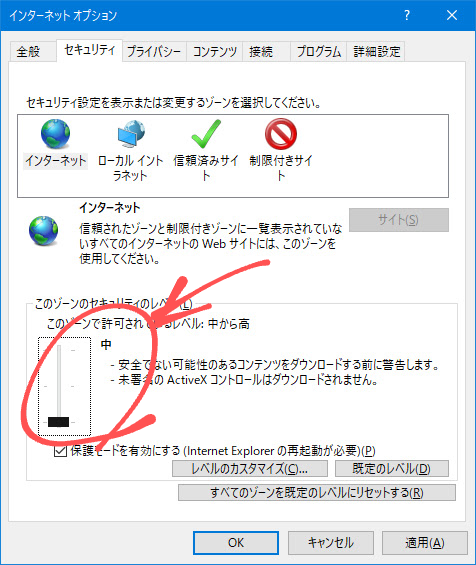
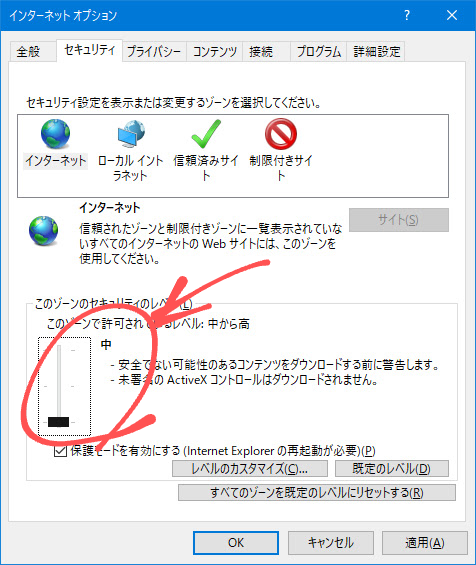
ハードルが高い…
Edy Viewer
そして、Edy Viewerというツールをダウンロードしてパソコンにインストールしなければなりません。カードリーダーのデバイスドライバーやIEのプラグイン(active X?)がインストールされます。
これをインストールすると、楽天Edyの残高照会もできるようになるので便利ですよ。
インストール方法は簡単です。パソリをパソコンのUSB端子に差し込んで、以下のリンクにアクセスします。勝手にインストールが始まりますので、手順に従って進めば完了です。
または、以下のこちらのリンクからプログラムを直接ダウンロードしてインストールすることもできます。
以上ですが、なんともニッチで微妙な機能です。
でも、Amazonさん、ありがとう。ちゃんとIEとEdyで買い物ができます。
ポイント移行ではAmazonギフト券「チャージタイプ」を買う
今すぐAmazonでほしいものがないよーというあなた。ならば、Amazonギフト券を買いましょう。
Amazonギフト券とは、Amazonの買い物の支払いに使えるAmazon専用ポイントが付随したギフト券です。
以下の写真のようなカード式のギフト券は、プレゼントなどで受け取った方もいるのではないでしょうか。カードには特別なコードが書かれていて、Amazonのアカウントにそのコードを登録することでポイント支払いできるようになります。
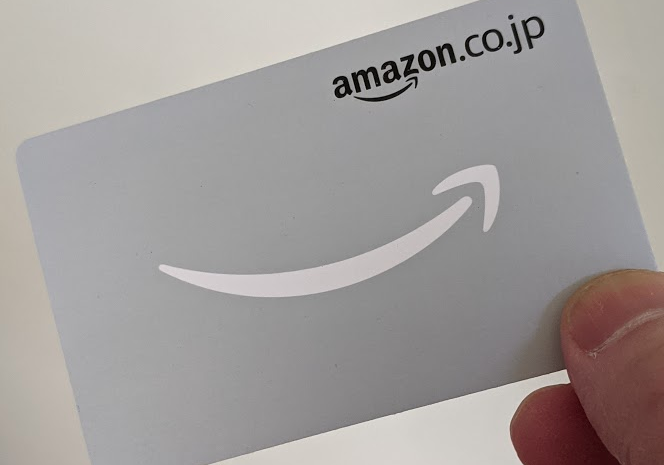
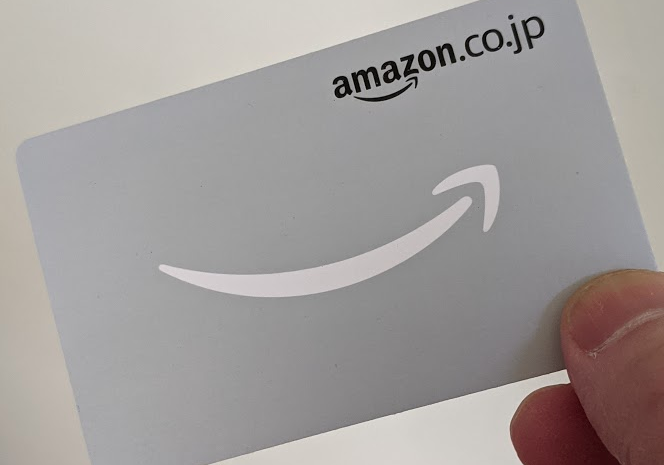
しかし、ここでも注意が必要です。電子マネー支払いで購入できるAmazonギフト券は「チャージタイプ」のみ。カードタイプのギフト券は購入できません。
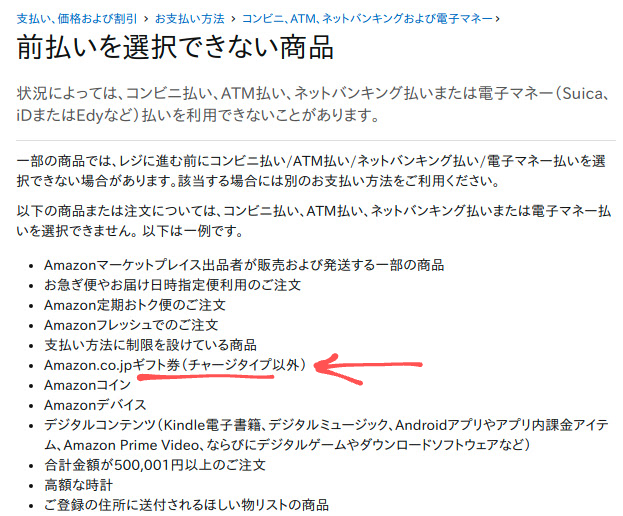
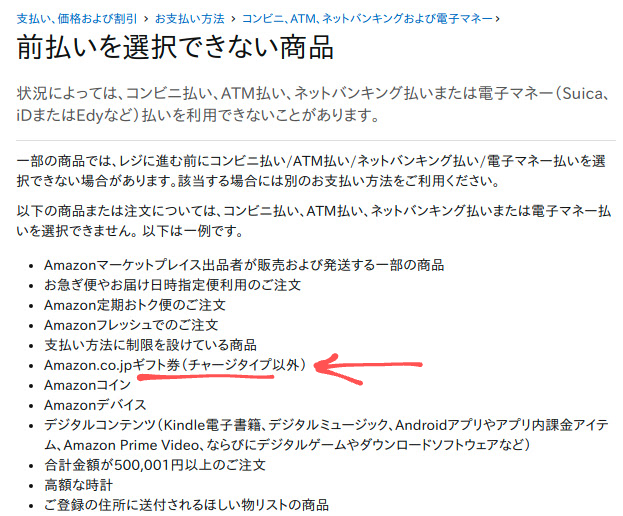
「Amazonギフト券 チャージタイプ(直接アカウントに残高追加)」は直接アカウントにチャージするタイプです。つまり、Edyでギフト券を買ったアカウントにしかチャージできません。逆に言うと、自分のEdy残高から友達へのプレゼントのためにギフト券を買うといったことはできないのです。
Edyパソリを使ったAmazonギフト券購入手順
では、実際に購入してみましょう。
まずは、AmazonのサイトでAmazonギフト券 チャージタイプ(直接アカウントに残高追加)を選択し支払いに進みます。
このとき、支払い方法として「電子マネー」を選択します。チャージタイプでない「ギフト券」はこの画面で「その他の支払いオプション」が選択できません。
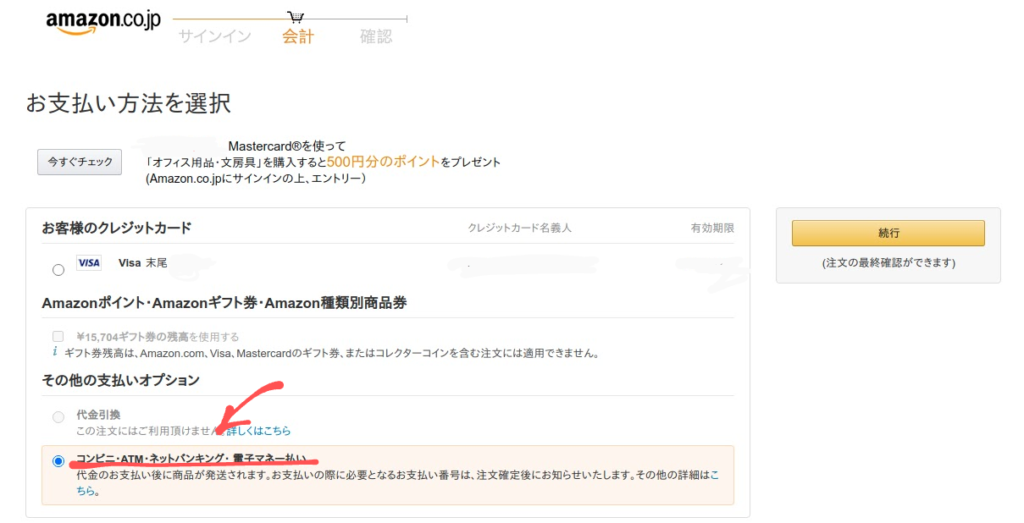
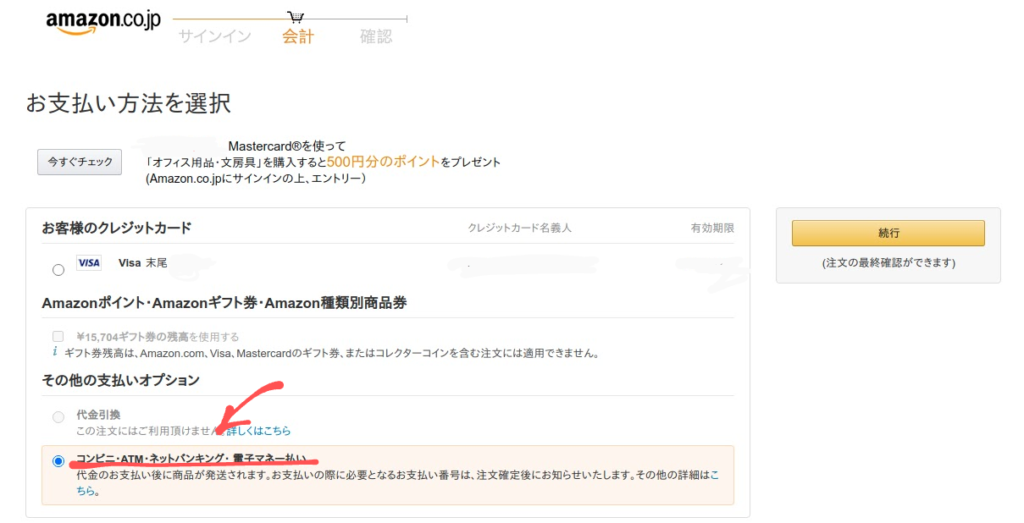
「続行」ボタンを押すと、アカウントに登録しているメールアドレスに以下のような支払い用のリンクが送られてきます。
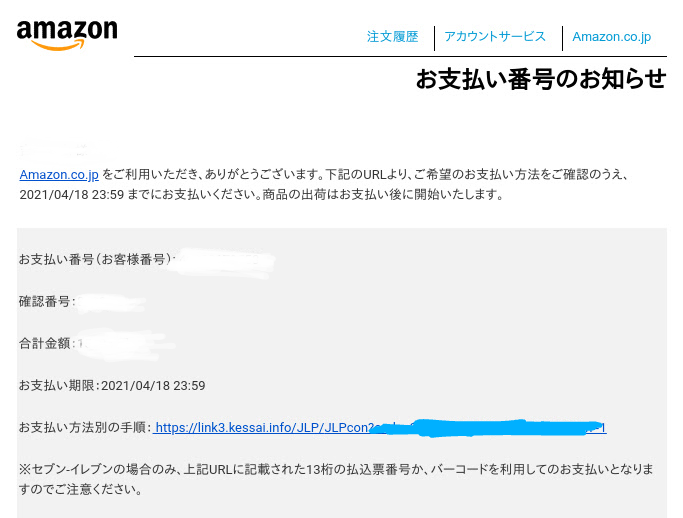
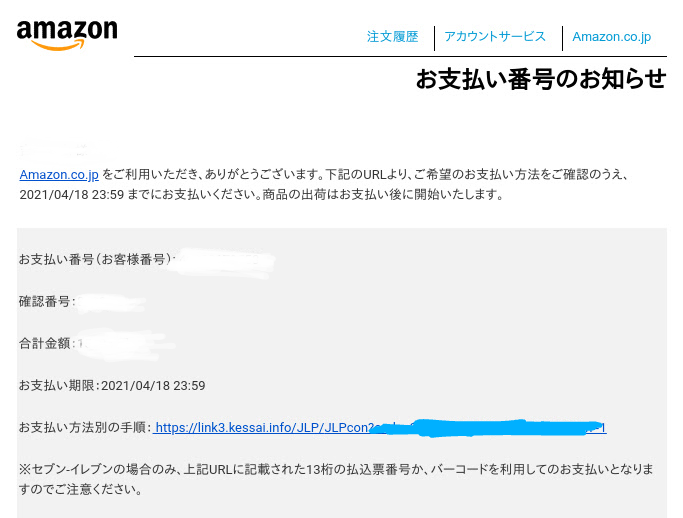
デフォルトブラウザがIEでない場合は、メールに書かれているURLリンクをコピーして、IEのアドレスバーにペーストして、必ずIEで開くようにします。リンクを開くと、以下のような支払いの選択肢が一覧された画面が表示されますので、その中から、「楽天EDY(パソリでのお支払)」を選択します。
あとは、パソリがパソコンに接続されていて、パソリに支払いに使うEdyカードが載せてあれば、シャッリーン(音は出ません)で支払い完了です。
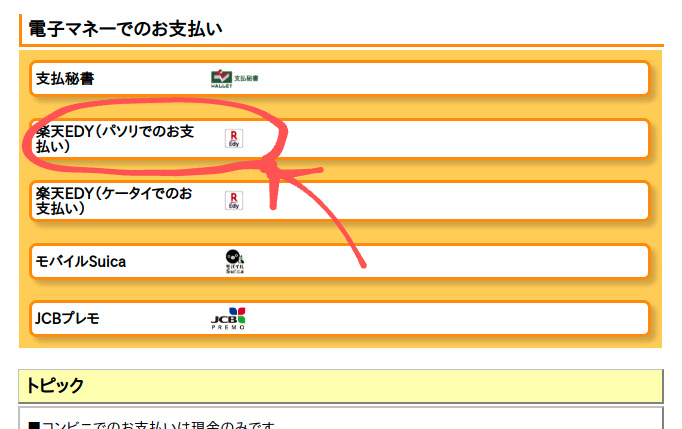
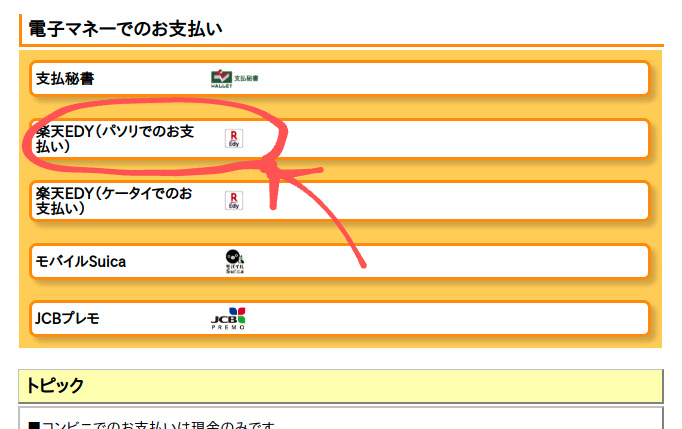
めでたし、めでたし





















